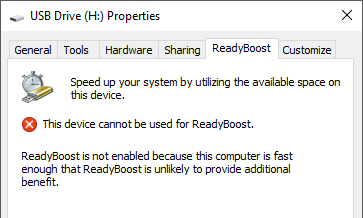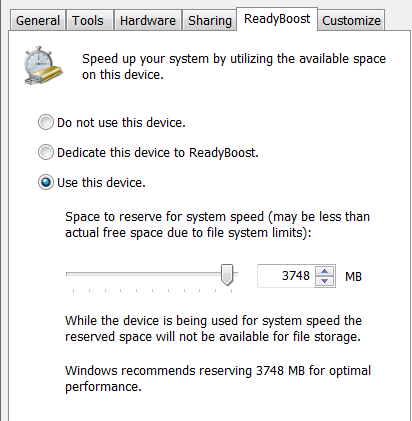A Windows 7 bevezetésével hűvösen hangzó új funkciót kapott a ReadyBoost. Egy darabig beszélgettünk arról, hogyan tudnád felgyorsítani a számítógépedet, ha csak csatlakoztatnád az USB-meghajtót és a BAM-ot, további RAM-vel dolgozhatsz! Ez a szolgáltatás Windows 8 és Windows 10 rendszerben is elérhető.
Nem egészen. Először is, a ReadyBoost nem helyettesíti a tényleges további fizikai RAM hozzáadását a számítógépére. Ez tény. Most segít a gép teljesítményében? Igen, de attól függ.
Összességében a felhasználásom során nem láttam hatalmas különbséget a ReadyBoost használata közben a Windows alatt. Például olyan programok megnyitása, mint az Office, az Adobe stb. Ezek nagyjából megegyeznek a ReadyBoost-szal vagy anélkül.
valamilyen okból indításkor. Láttam egy meglehetősen jelentős különbséget a rendszerindítási időben a Windows 7 gépemen. Azonban nem látták USB-kulcs használatával. Ehelyett a számítógépembe épített SD kártyát használtam.
A Windows 7 operációs rendszerrel kezdődően a ReadyBoost most többféle flash meghajtót is támogat, így tényleg jó teljesítményt növeltem, ha több meghajtót használtam. És vegye figyelembe, hogy a Windows 7/8/10 ReadyBoost sokkal hatékonyabb, mint a Windows Vista ReadyBoost.
Ha van Windows Vista géped, akkor a legjobb a Windows 7/8/10 frissítéséhez, a ReadyBoost. A Windows 7/8/10 operációs rendszerrel is formázhatja a flash médiát NTFS vagy az új exFAT fájlrendszerben. Ez lehetővé teszi a ReadyBoost számára, hogy 4 GB-nál nagyobb gyorsítótárat hozzon létre.
További szempont. Láttam egy javítást a Windows alkalmazások megnyitásakor, miután engedélyeztem a SuperFetch alkalmazást. Ez egy újabb új funkció a Windows Vista és a Windows 7 rendszerben, amelyek előtelepítik az alkalmazásokat a memóriájába, hogy azok nagyon gyorsan töltődjenek be.
Ha a SuperFetch be van kapcsolva, és engedélyezi a ReadyBoost szolgáltatást a Windows rendszerben valóban nagy hasznot hozhat. Ismét nem láttam ilyen előnyt a Windows Vista rendszerben. Ez azért lehet, mert nem optimalizált, mint a Windows 7/8/10. És egy másik dolog, hogy figyelembe vegye. Ha már sok a RAM a számítógépeden (4 GB +), valószínűleg nem fog semmilyen előnnyel járni, hogy Windows 7/8/10-et használsz, több flash meghajtót stb. Nagyon sok RAM.
Én teszteltem egy nagyon régi számítógépen, és volt egy jelentős előnye, ha a számítógépnek van néhány csúnya szemüveg. Kétlem, hogy a legtöbb számítógép ma olyan régi, de ha 1 GB vagy annál kevesebb vagy RAM van, akkor a ReadyBoost használatának előnyei lesznek.
A Windows 7/8/10-on is megőrülhetsz, akár 8 flash meghajtót is használhat! Minél több meghajtót használsz, annál gyorsabb a teljesítmény, mert több párhuzamos forrás van az adatok olvasásához, mint egy egyszerű.
Ha ez kicsit zavarba ejtő, megpróbálom lebontani néhány egyszerű pontot:
1. A ReadyBoost nagyon hasznos azok számára, akik 1 GB vagy kevesebb RAM-mal rendelkeznek
2. A ReadyBoost sokkal jobban működik a Windows 7/8/10-ban, mint a Windows Vista rendszerben, ezért frissítse a
3-at. A ReadyBoost jobban működik, attól függően, hogy milyen típusú médiát használ: flash meghajtót, SD-kártyát, CompactFlash-et stb., Ezért próbálja ki a különböző típusú médiát.
A ReadyBoost másként is mûködik, attól függõen, hogy a média melyik fájlrendszerén formázódik, ezért próbálja meg a FAT32, NTFS és exFAT verziókat.
5. Ha a számítógépen van egy szilárdtest merevlemez, akkor a ReadyBoost nem fog különbséget tenni, ezért nem kell használni.
6. Több Windows 7/8/10-es flash eszköz használata sokkal jobb teljesítményt eredményez.
7. Győződjön meg róla, hogy engedélyezi a SuperFetch-et a ReadyBoost oldalán a legnagyobb teljesítmény érdekében.
8. A ReadyBoost nem fog jelentős különbséget tenni, ha 4GB vagy annál több RAM van telepítve
9. A ReadyBoost soha nem lesz gyorsabb, mint a számítógépen lévő fizikai RAM hozzáadása.
Ha a ReadyBoostot Vista vagy Windows 7/8/10-el használta, írjon meg egy megjegyzést, és tudassa velünk, vagy nem. Szintén mondja el, milyen médiát használt, hogyan formázta meg stb. Élvezze!